우리는 궁금한 게 있으면 인터넷 검색을 한다. 카페나 각종 SNS 등을 이용하는데 나처럼 회원가입을 귀찮아하는 사람들은 네이버 지식인보다 블로그 글을 먼저 보거나 검색해서 보기 편한 구글링을 하는 편이 대다수일 것이다. 특히 네이버, 구글, 줌, 빙 등등의 사이트들을 이용하여 검색을 했을 때 주로 블로그를 통해 정보를 찾아보는데 특수 문자나 기호 또는 서식과 같이 장문의 글을 보고 그대로 타이핑하는 것이 어려울 경우 글을 복사하는 것이 쉽다.
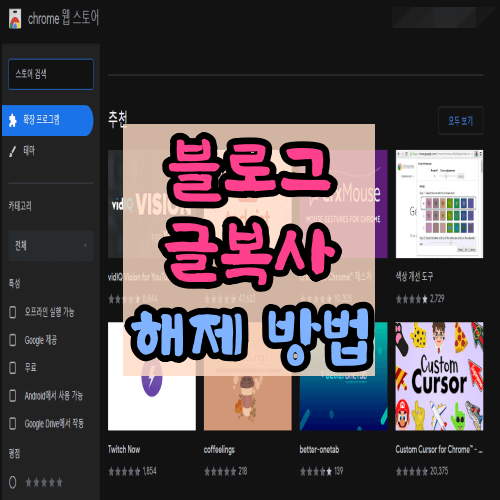
블로그 글복사 안될 때 사용하는 확장 프로그램
거의 모든 블로그 글들은 저작권을 지키기 위해 마우스 드래그를 막아놓은 경우가 많다. 그럼에도 본문에는 필요한 내용을 어느 사이트에 적용하려면 내용을 따라 입력하라는 블로그들도 많다(?) 잘 모르는 사람이라면 이럴 때 막혀있는 글 복사를 해제하는 방법을 모르니 사진을 찍거나 메모장에 그대로 따라 쓴 뒤 복사+붙여 넣기로 문제를 해결하게 된다.
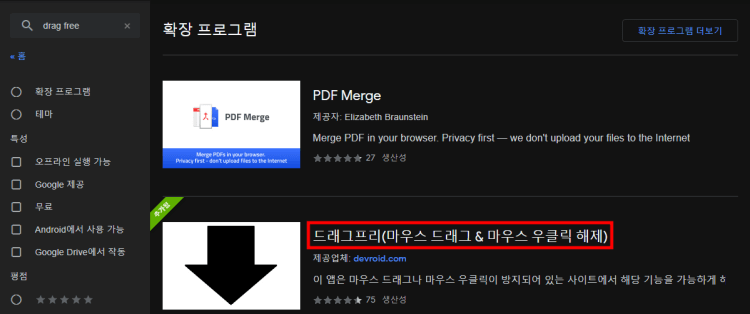
크롬 확장 프로그램 드래그프리(마우스 드래그 & 마우스 우클릭 해제)
이러한 불편함을 해소하기 위해서는 크롬 웹스토어에서 Drag free 라고하는 확장 프로그램을 받으면 한큐에 해결된다. 위의 이미지에 해당 사이트 주소가 첨부되어 있으니 바로 내려받도록 하자.
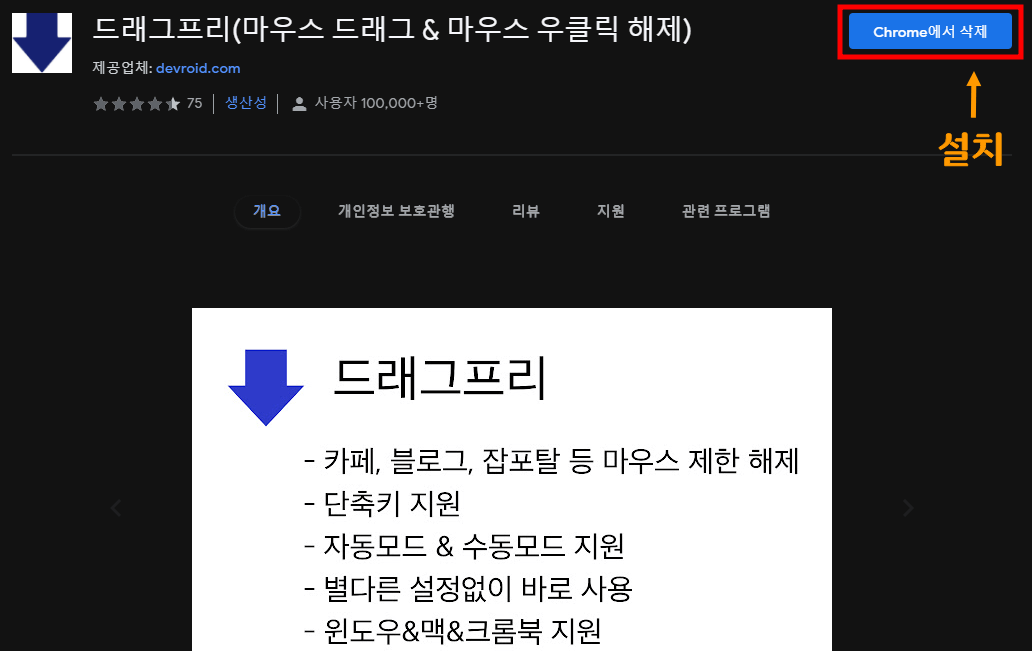
드래그프리를 선택 후 넘어갔다면 Chrome에서 설치를 해주고 적용만 시켜주면 끝이다. 크롬 웹스토어에서 확장 프로그램을 받아서 설치하면 마이크로소프트 엣지에서도 적용되니 걱정하지 말자.
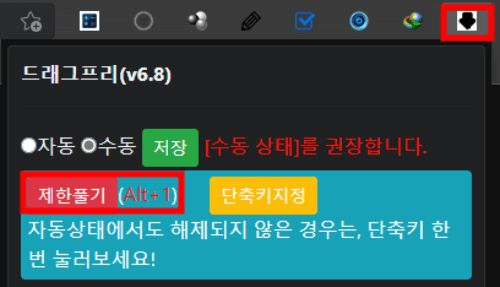
그럼 브라우저 주소창에 아래 화살표 표시가 생길건데 이게 드래그프리의 아이콘 모습이다. 아이콘을 클릭하면 설정창이 뜨는데 수동을 권장하며 앞으로 블로그 글에서 필요한 부분을 드래그 및 글 복사를 해야 할 때 마우스 우클릭이 막혀있는 사이트라면 Alt+1을 눌러 마우스 우클릭 해제를 적용 후 드래그해서 글복사를 하면 된다. 직접 사용해본 바 블로그뿐만 아니라 글 복사가 막혀있는 사이트는 모두 사용이 가능했다.

혹시나 크롬이 아닌 엣지 같은 브라우저를 사용하고 있어서 설치 버튼이 나오지 않는다면 브라우저 상단에 다른 스토어의 확장 허용이라는 문구가 적힌 새로운 줄이 있는지 확인해야 한다. 이 부분을 허용해줘야 보이지 않던 설치 버튼이 생기는 것을 확인할 수 있다.
'티스토리' 카테고리의 다른 글
| 티스토리 스킨 바꾸기 전에 제일 먼저 이것부터 하세요. (0) | 2022.06.18 |
|---|---|
| 티스토리에 구글 서치콘솔 연결하고 sitemap과 rss도 등록합시다. (0) | 2022.06.16 |
| 구글 애널리틱스를 연결하여 측정 ID를 찾고 추적 코드도 심어봅시다. (0) | 2022.06.15 |
| 애드센스 해킹 당한 후 다른 계정으로 처음부터 티스토리에 연동시키기 (1) | 2022.06.13 |
| 티스토리 블로그 사이드바에 텐핑 광고를 적용 시켜 봅시다. (2) | 2022.06.11 |
| 무효 트래픽 연속 4번 선물 받은 내 티스토리.. 이젠 신고할 수 있다. IP 추적 드가자!! (0) | 2022.03.04 |
| 티스토리 다음 저품질 확인과 PC 카카오톡 고객센터 문의하는 법 (0) | 2021.03.19 |
| 갑자기 구글 애드센스에 미국 추가 세금 정보 관리 제출하라는 안내문이 떴다면?? (0) | 2021.03.11 |


댓글